WindowManager는 창 크기와 위치를 기억하여 매번 동일한 화면 위치와 치수를 사용하여 시작되도록하는 Windows 운영 체제를위한 오랜 쉐어웨어 프로그램입니다.
이 프로그램은 사용자 지정 차원 및 크기 구성에서 다양한 트리거, 핫키 등에 이르기까지 다양한 기타 기능을 지원합니다.
종료시 화면의 창 크기와 위치를 기억하지 못하거나 다음에 시작할 때 제대로로드되지 않는 프로그램은 실망합니다. 최근 Firefox Nightly에 문제가 발생했습니다. 1920x1080 모니터에서 화면의 절반에서 브라우저를 실행하지만 Firefox는 브라우저 인터페이스와 작업 표시 줄 사이에 약간의 공간이 생겨서 왜 이런 일이 발생했는지 알 수 없었습니다.
창 관리자

WindowManager는 Windows XP (서버 버전 포함)로 시작하는 모든 32 비트 및 64 비트 버전의 Windows를 지원합니다.
이 프로그램은 셰어웨어이지만 개발자 웹 사이트에서 30 일 무료 평가판을 다운로드 할 수 있습니다. 당신이 그것에 관심이 있다면 무료 대안이 아래에 나열되어 있습니다.
Windows 소프트웨어는 Windows에서 실행중인 프로그램의 크기와 위치를 기억하여 프로그램 창이 항상 화면의 정확한 위치에 열리도록합니다.
그러나 잊어 버린 유형의 프로그램은 아닙니다. 기본 인터페이스는 시작시 사용 가능한 규칙을 표시합니다. 거기에서 "모든 창"을 선택하여 실행중인 모든 프로그램 창을 규칙 섹션에 추가하여 시작할 수 있습니다.
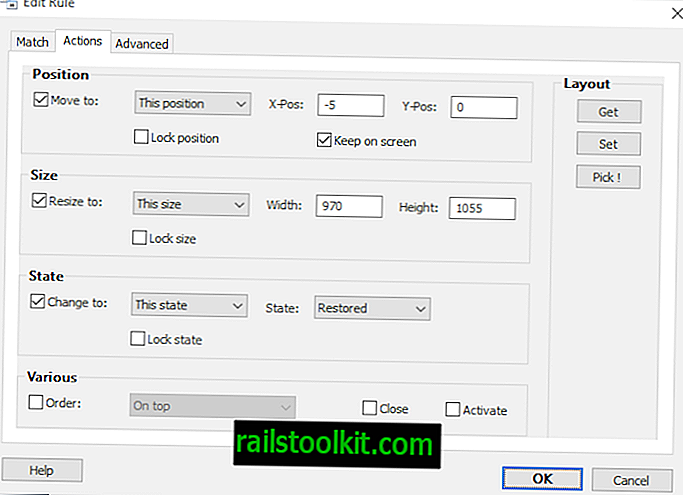
프로그램 중 하나를 선택한 후 편집을 클릭하면 규칙 편집기가 열립니다. 일치하는 규칙 (프로그램은 창 제목, 프로그램 파일 이름 및 창 클래스를 기반으로 일치)과 동작 및 고급 옵션을 정의합니다.
동작은 창 위치, 크기, 상태 및 기타 관련 변수를 정의합니다. 시작, 설정 및 선택 옵션을 사용하거나 값을 수동으로 입력하여 시작하십시오. Get은 현재 위치, 상태 및 크기를 가져 와서 자동으로 값을 입력합니다. Set은 규칙을 확인할 수 있도록 적용합니다.
WindowManager는 모든 창의 크기, 위치 및 상태를 잠글 수 있으며 창을 항상 화면에 표시하고 창 밖으로 이동하지 않아야합니다. 다른 옵션으로는 창을 항상 위 또는 아래로 설정하는 것이 있습니다.
고급 옵션을 사용하면 창 열기 및 닫기에서 실행할 명령을 설정할 수 있습니다. 명령에는 창을 열거 나 닫을 때 텍스트를 클릭, 이동 또는 입력하는 것이 포함됩니다.
규칙을 구성한 후에는 규칙을 프로필에 저장할 수 있습니다. WindowManager가 실행되고 시스템에서 일치하는 프로그램 창이 열리거나 닫히면 규칙이 자동으로 적용됩니다.
WindowManager는 규칙을 자동 또는 수동으로 시행하는 정교한 트리거링 시스템을 지원합니다. 프로파일의 모든 창 또는 활성 창에 대한 단축키를 설정하여 규칙을 화면에 특정 위치와 특정 크기 및 상태로 표시하도록 신속하게 시행 할 수 있습니다.
이 프로그램은 화면 해상도가 변경 될 때 규칙을 적용하기위한 화면 트리거, 로그온 중 활성화되는 세션 트리거, 로그 오프 또는 연결 작업, 전원 및 시간 트리거를 지원합니다.
화면 트리거는 장치에서 여러 모니터를 사용하거나 컴퓨터를 다른 모니터에 정기적으로 연결하는 사용자에게 유용 할 수 있습니다.
닫는 단어
WindowManager는 사용자 정의 규칙을 설정 한 모든 프로그램 창에서 작동했습니다. 시스템의 Firefox 문제를 해결했지만 Windows 탐색기, Thunderbird 및 다른 프로그램 창에서도 작동했습니다. 대화 상자 창에서도 작동했습니다.
이 프로그램은 자동 배치 옵션 또는 다중 모니터 지원과 같은 기능을 갖도록 전환 할 수있는 프로파일을 지원합니다.
라이센스가 만료되지 않았다는 점을 고려하면 10 달러의 가격이 합리적입니다. 향후의 모든 업그레이드를 포함하기 위해 "평생 무료 업그레이드"를 구입할 수 있습니다. 그렇지 않은 경우 마이너 버전 업그레이드와 1 년의 메이저 버전 업그레이드 만 포함됩니다.
대안?
창 이동 및 크기 조정을 지원하는 WindowPadX를 확인할 수 있습니다. 이것이 창 상태 인 경우 자동 창 관리자를 대신 확인하십시오.














